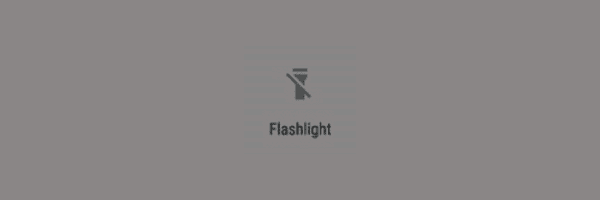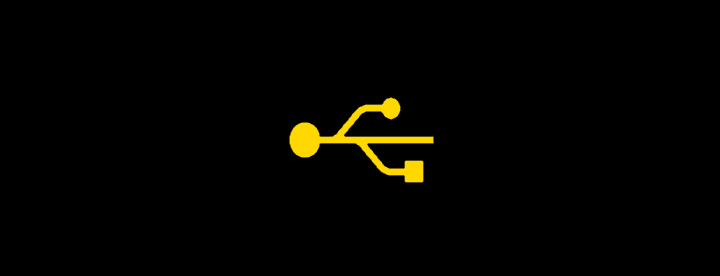Hard & Soft Reset Droid Turbo
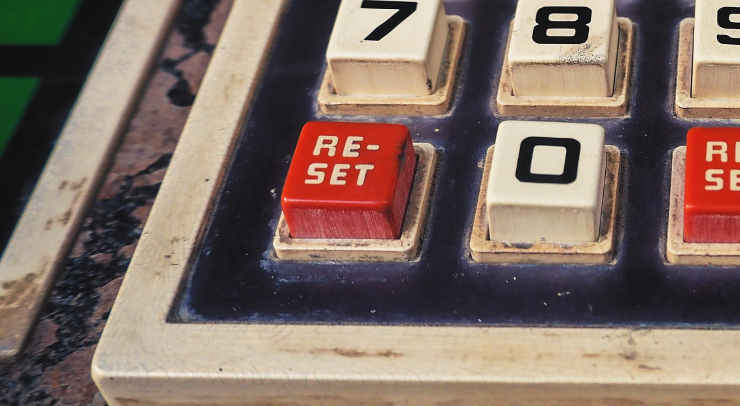
Ítarlegar skref um hvernig á að framkvæma harða endurstillingu á Motorola Droid Turbo snjallsímanum.
Lærðu hvernig á að framkvæma mjúka eða harða endurstillingu á Motorola Droid Turbo snjallsímanum með þessum skrefum.
Framkvæmdu mjúka endurstillingu ef Droid Turbo er frosinn og mun ekki bregðast við skipunum og þú vilt neyða hann af. Mjúk endurstilling mun ekki þurrka gögn úr tækinu.
Athugið: Gakktu úr skugga um að þú hafir tekið öryggisafrit af öllum gögnum þínum áður en þú framkvæmir þessi skref. Gögn í minni Droid verða hreinsuð eins og forritsgögn, nýleg símtalaferill og bókamerki.
Þegar slökkt er á Droid Turbo, ýttu á og haltu inni " Volume Down " hnappinn og ýttu síðan á " Power " til að kveikja á tækinu.
Haltu áfram að halda " Hljóðstyrk niður " þar til þú sérð valkost fyrir " Endurheimtarham ".
Notaðu hljóðstyrkstakkana til að skipta valinu yfir í „ Endurheimtarham “, ýttu síðan á „ Kveikja “ til að velja.
Á „ Engin skipun “ skjánum, ýttu á og haltu „ Power “ inni, ýttu síðan á og slepptu „ Hljóðstyrkur “.
Notaðu hljóðstyrkstakkana til að skipta yfir í „ þurrka gögn / endurstilla verksmiðju “, ýttu síðan á „ Kveikja “ til að velja.
Notaðu hljóðstyrkstakkana til að skipta valinu í " Já — eyða öllum notendagögnum ", ýttu síðan á " Power " til að velja.
Harða endurstillingarferlið mun taka nokkrar mínútur. Þegar því er lokið geturðu endurræst Droid Turbo og hann verður endurstilltur í sjálfgefnar verksmiðjustillingar, alveg eins og það var þegar þú tókst það upp úr kassanum. Tækið er tilbúið til notkunar aftur, selt öðrum notanda eða sett í geymslu.
Ítarlegar skref um hvernig á að framkvæma harða endurstillingu á Motorola Droid Turbo snjallsímanum.
Hvernig á að taka SIM- og SD-kortabakkann úr Motorola Droid Turbo snjallsímanum.
Tvær leiðir til að kveikja eða slökkva á vasaljósinu á Motorola Droid Turbo snjallsímanum.
Hvernig á að tengja Motorola Droid Turbo við tölvuna þína og flytja myndir og myndbönd.
Sjáðu hvernig þú getur fundið hnitin fyrir hvaða stað sem er í heiminum í Google kortum fyrir Android, Windows og iPadOS.
Hvernig á að hætta að sjá staðsetningarskilaboðin í Chrome á Android, Windows 10 eða iPad.
Sjáðu hvaða skref á að fylgja til að fá aðgang að og eyða Google kortaefninu þínu. Svona á að eyða gömlum kortum.
Samsung Galaxy S24 heldur áfram arfleifð Samsung í nýsköpun og býður notendum upp á óaðfinnanlegt viðmót með auknum eiginleikum. Meðal margra þess
Samsung Galaxy S24 serían af snjallsímum, með flottri hönnun og öflugum eiginleikum, er vinsæll kostur fyrir notendur sem vilja Android í toppstandi
Hér eru nokkur forrit sem þú getur prófað til að hjálpa þér að ljúka áramótaheitinu þínu með hjálp Android tækisins.
Komdu í veg fyrir að Google visti allar framtíðarupptökur með því að fylgja nokkrum einföldum skrefum. Ef þú heldur að Google hafi þegar vistað eitthvað, sjáðu hvernig þú getur eytt hljóðunum þínum.
Galaxy S24, nýjasti flaggskipssnjallsíminn frá Samsung, hefur enn og aftur hækkað grettistaki fyrir farsímatækni. Með nýjustu eiginleikum sínum, töfrandi
Uppgötvaðu hvað símskeyti eru og hvernig þau eru frábrugðin hópum.
Ítarleg leiðarvísir með skjámyndum um hvernig á að stilla sjálfgefna heimasíðu í Google Chrome skjáborði eða farsímaútgáfum.